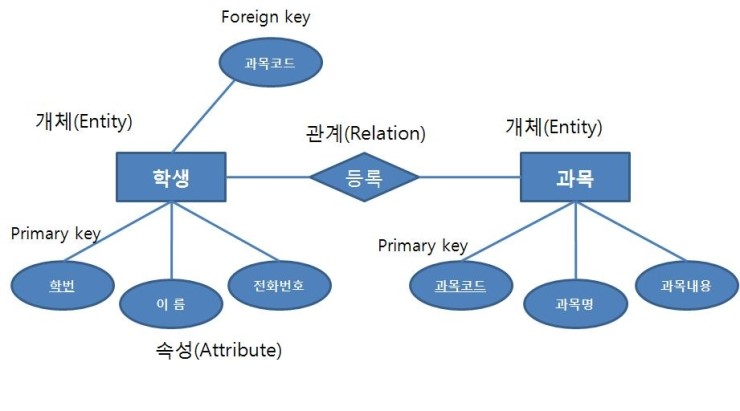1. VBA 구성요소
1) VBE(Visual Basic Editor)
○ VBE 란?
▷ Visual Basic Editor의 약자
▷ 엑셀을 자동화하기 위해 필요한 코드 개발 및 오류 수정 등의 작업을 진행할 수 있는 편집기
○ 실행 방법
▷ [개발 도구] 탭 → [코드] 그룹 → [Visual Basic] 아이콘 클릭
▷ Alt + F11

2) VBE 구성요소

| 메뉴와 도구모음 |
VBE에서 사용할 수 있는 명령을 메뉴와 도구 모음으로 제공하는 영역 |
| 프로젝트 탐색기 |
현재 열려있는 파일과 각 파일에 속해 있는 모든 항목(워크시트, 폼, 모듈 등)이 계층 구조로 표시되는 영역 |
| 속성 창 |
[프로젝트 탐색기]에서 선택한 개체의 속성을 지정하는 곳 |
| 코드 창 |
VBA 코드를 작성하는 곳 |
| 직접 실행창 |
직접 실행 창은 간단한 실행 결과를 바로 확인할 때 사용하는 창
‘?1+2’를 입력하고 [Enter]키를 누르면 결과 3 표시 |
3) VBE 환경 설정
▷ VB 편집기 사용자는 VB 편집기의 환경을 원하는 대로 설정 가능
(코드 창의 글꼴, 크기, 색상 설정, 코드 작성 시 표시되는 목록이나 설명의 표시 설정, 열리는 창 들의 도킹 여부 등)
○ 설정 방법
▷[도구] → [옵션] 메뉴를 선택, 각 탭에서 원하는 옵션 지정 가능


탭 구분 |
설명 |
| [편집기] 탭 |
직접 코드를 작성할 때 필요한 부가적인 정보에 대한 표시여부 설정 |
| [편집기 형식] |
탭 코드 창에 나타나는 글자의 속성 지정 |
| [일반] 탭 |
일반적인 옵션 사항 설정 (기본값으로 사용하는 것이 일반적) |
| [도킹] 탭 |
각 창의 도킹 여부 설정 |
4) VBA 기본 구조
▷ 개체 : VBA 프로그램의 각 구성요소, 개체는 계층 구조를 가짐

① Application (응용 프로그램)
▷ 현재 실행 중인 프로그램인 엑셀 자체를 의미
▷ VBA 코드의 최상위 계층 의미

② Project
▷ 하나의 통합 문서에 작성되는 모든 VBA 코드 내용
▷ Workbook (통합문서), Worksheet, Module, 폼 등으로 구성
③ Module
▷ Procedure의 집합, 표준 모듈과 폼 모듈, 클래스 모듈로 구분됨
| 표준 모듈 |
- 워크시트 모듈(Sheet로 표시되는 모듈), ThisWorkbook 모듈, 공용 모듈이 존재함
- 워크시트 모듈 : 워크시트마다 자동으로 각각 하나씩 만들어지고
ThisWorkbook 모듈 : 통합 문서 즉, 엑셀 파일에 하나가 만들어 짐 |
| 폼 모듈 |
- 사용자 정의 폼을 디자인하고, 사용자 정의 폼의 컨트롤에 이벤트 프로시저를 작성하는 모듈 |
| 클래스 모듈 |
- 개체를 새롭게 정의해서 사용할 수 있도록 작성하는 모듈
- 개체의 속성, 메서드, 이벤트를 정의하는 모듈 |
▶ 모듈 삽입 : Project에 표준 모듈을 삽입하려면 [삽입] → [모듈] 메뉴 활용

▶ 모듈 이름 정의 : 삽입된 모듈의 이름은 [속성] 창의 [이름] 속성에서 지정
④ Procedure
▷ 특정 작업을 실행하기 위해 모여진 실행문의 집합
▷ 실행 방법에 따라 Sub Procedure, Function Procedure, Property Procedure로 구분 됨.
| Sub Procedure |
- 작성한 코드를 순차적으로 실행하는 Procedure
- 매크로 기록기를 사용하여 기록된 엑셀 작업을 순차적으로 실행하는 매크로도 Sub Procedure로 작성됨 |
| Function Procedure |
- 엑셀의 함수 기능을 수행하는 Procedure
- 엑셀에서 제공하지 않는 함수를 직접 Function Procedure를 작성하여 워크시트에서 함수를 사용하듯이 사용 가능
- Sub Procedure처럼 작성한 코드를 순자적으로 실행하지만, Sub Procedure와 다른 점은 실행문의 결과 값을 Function 이름에 반환 |
▶ Procedure 작성 방법
① 코드 창 임의의 위치에 클릭한 다음 [삽입] → [프로시저] 메뉴 선택

② 프로시저의 이름, 형식, 범위를 지정한 후, <확인> 단추 클릭

| - Public : 다른 모듈의 프로시저에서 해당 Procedure를 호출 가능
- Private : 해당 프로시저가 속한 모듈 내의 다른 프로시저에서만 해당 프로시저를 호출 가능 |
⑤ User Form (사용자 정의 폼)
▷ 자료의 입출력을 효과적으로 하기 위한 양식(폼)


5) Procedure의 구성요소
(1) 개체 (Object)
▷ 엑셀, 통합문서, 통합 문서를 구성하는 워크시트, 셀 등을 모두 개체로 인식
▷ 대표적 개체 : Application, Workbook, Worksheet, Range 등
(2) 컬렉션 (Collection)
▷ 개체들의 집합, 일반적으로 개체 이름에 복수형 ‘s’를 붙여 표현
| [ 통합문서의 첫 번째 시트 지칭하기]
방법 1 : Sheets(1), WorkSheets(1)
방법 2 : Sheets(“Sheet1”), WorkSheets(“Sheet1”) |
(3) 속성 (Property)
▷ 개체가 가지는 특성으로 셀의 주소, 글꼴, 글꼴 색, 워크시트의 이름 등이 모두 개체가 가지는 속성
▷ 개체와 속성 사이에는 ‘.(점)’을 찍어 구분
예) 첫 번째 워크시트의 이름을 의미하는 코드 : Sheet1.Name
▷ 개체와 속성 입력 방법 : 개체.속성 = 속성 값
| 첫 번째 워크시트의 이름을 1월로 지정하는 코드 → Sheet1.Name = “1월”
[A1]셀에 ‘10’을 입력하는 코드 → Range(“a1”).Value = 10 |
(4) 메서드 (Method)
▷ 개체가 실행할 수 있는 동작
▷ 워크시트 삽입, 삭제, 특정 셀을 선택, 내용 지우기 등의 동작이 메서드
▷ 개체와 메서드 사이에 ‘.(점)’으로 구분
예) 개체와 메서드 입력 예시
| 워크시트 삽입하는 코드 → Sheets.Add
[A1]셀 선택하는 코드 → Range(“A1”).Select |
(5) 이벤트 (Event)
▷ 개체가 일으키는 사건
▷ 통합문서를 열거나 닫을 때, 워크시트가 활성화 될 때, 워크시트의 특정 셀이 변경될 때
6) Sub Procedure 실행
○ [표준] 도구 모음의 [Sub/사용자 정의 폼 실행(F5)] 버튼을 클릭 / [F5]키 활용
2. 이벤트 프로시저
1) 이벤트 프로시저란?
○ 개체에 특정 이벤트가 발생할 때 실행되는 프로시저
예) 통합 문서가 열릴 때 특정 시트를 자동 활성화
특정 시트가 선택되면, 시트의 내용을 수정하지 못하도록 시트 보호
2) 작성 방법
① 이벤트를 실행하는 개체 선택하고, 해당 개체가 발생시키는 이벤트 선택


② [프로시저 목록]에서 원하는 이벤트 선택

- 삽입된 이벤트 프로시저에 해당 이벤트가 발생할 때 실행할 실행문 작성

3) 개체 별 주요 이벤트
○ 통합 문서 주요 이벤트
이벤트 |
설명 |
| Activate |
통합문서가 활성화될 때 발생 |
| BeforeClose |
통합문서를 닫기 전에 발생 |
| BeforePrint |
통합문서를 인쇄하기(미리보기 포함) 전에 발생 |
| BeforeSave |
통합문서를 저장하기 전에 발생 |
| DeActivate |
통합문서가 비 활성화될 때 발생 |
| NewSheet |
통합문서에 새 워크시트를 삽입할 때 발생 |
| Open |
통합 문서를 열 때 발생 |
○ 통합 문서 주요 이벤트 중 모든 워크시트에 공통으로 적용되는 이벤트
▷ 모든 워크시트에 공통으로 적용되는 이벤트를 작성하려면 통합 문서 이벤트 중 Sheet로 시작하는 이벤트를 사용
이벤트 |
설명 |
| SheetActivate |
통합문서 내 워크시트를 선택할 때 발생 |
| SheetBeforeDoubleClick |
통합문서 내 워크시트에서 더블클릭 할 때 발생 |
| SheetBeforeRightClick |
통합문서 내 워크시트에서 마우스 오른쪽 버튼을 클릭할 때 발생 |
| SheetCalculate |
통합문서 내 워크시트에서 계산이 되는 경우에 발생 |
| SheetChange |
통합문서 내 워크시트에서 값이 수정될 때 발생 |
| SheetDeActivate |
통합문서 내 워크시트가 비활성화 될 때 발생 |
| SheetSelectionChange |
통합문서 내 워크시트 내의 셀을 선택할 때 발생 |
○ 워크시트 주요 이벤트
이벤트 |
설명 |
| Activate |
워크시트가 활성화될 때 발생 |
| BeforeDoubleClick |
워크시트에서 더블클릭할 때 발생 |
|
BeforeRightClick |
워크시트에서 마우스 오른쪽 버튼을 클릭할 때 발생 |
| Calculate |
워크시트에서 계산이 되는 경우 발생 |
| Change |
워크시트의 값이 수정될 때 발생 |
| DeActivate |
워크시트가 비활성화될 때 발생 |
| SelectionChange |
워크시트 내의 셀을 선택할 때 발생 |